Sådan Fix iPhone Speaker ikke arbejder
IPhone-højttaleren, der ikke fungerer, er et afde mest almindelige problemer med iPhone. I modsætning til hvad man tror, skyldes dette problem ikke udelukkende hardwareskader. Selvfølgelig, hvis du taber din telefon, kan højttalerne være beskadiget, så de fungerer forkert. Men nogle gange kan problemet også være forårsaget af en midlertidig softwarekrasch.
Da både hardware- og softwareproblemer kan forårsage problemet, har vi samlet løsninger, der kan hjælpe dig med at løse problemet uanset årsagerne. Disse løsninger inkluderer følgende;
1. Grundlæggende fejlfinding
Som med alle andre problemer, du måtte støde på med iPhone, kan du muligvis udføre grundlæggende fejlfinding inden mere invasive løsninger.
Begynd med at sikre dig, at iPhone ikke er iLydløs. Hvis den er i lydløs tilstand, skal du skifte til knappen for at sætte enheden i generel tilstand. Dette skal eliminere den orange stribe ved siden af lydløs-knappen.
Det kan også være en god idé at kontrollere, at ringetonen er tændt. Forsøg at skrue op for lydstyrken til det maksimale niveau for at se, om det er problemet.
Hvis du gør det, og iPhone-højttaleren stadig ikke fungerer, kan du prøve følgende løsninger;
2. Genstart iPhone
En genstart hjælper, hvis problemet er en softwareproblem, da det vil opdatere systemet på en måde, der fjerner nogle fejl, der kan forårsage problemet. Følg disse enkle trin for at genstarte en iPhone afhængigt af modellen;
Til iPhone X, 8 og 8 Plus;
- Trin 1: Tryk og hold på sleep / wake-knapperne og en af lydstyrkeknapperne
- Trin 2: Træk skyderen for at slukke for enheden
- Trin 3: Tryk og hold nede sleep / wake-knappen, indtil Apple-logoet vises

Til iPhone 7 og tidligere;
- Trin 1: Tryk og hold på sleep / wake-knappen, indtil skyderen vises
- Trin 2: Skub skyderen for at slukke for enheden
- Trin 3: Hold nu sleep / wake-knappen indtil Apple-logoet vises
3. Kontroller, om iPhone er fastgjort i hovedtelefontilstand
Problemet med iPhone-lydstyrken fungerer ikkeforekomme, hvis iPhone sidder fast i hovedtelefontilstand. Det er muligt, at sidste gang du trækkede hovedtelefonerne ud af stikket, kunne iPhone ikke genkende denne udkast.
Dette kan ske, når der samles støv og snavs i hullet til hovedtelefonen. Du kan prøve at rengøre den med en blød, tør klud.
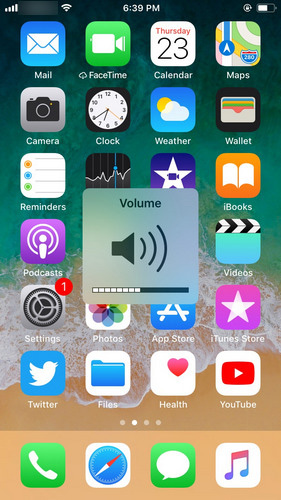
4. Kontroller, om lyden spiller et andet sted
Hvis du har tilsluttet din iPhone til en tredjeparthøjttaler eller enhed via AirPlay eller Bluetooth. Det er muligt, at du måske har glemt at slå den fra, og at du derfor ikke får nogen lyd fra de indbyggede højttalere.
For at kontrollere skal du stryge op på startskærmen for at åbne kontrolpanelet. Sluk for Bluetooth, hvis det er tændt.

Tryk også på AirPlay for at bestemme, om der er myrenheder, der genkendes af det, der kan forårsage problemet.

5. Ring til nogen på højttalertelefonen
Den bedste måde at kontrollere, om iPhone ikke lyderproblemet er hardware relateret en eller software en er at kalde nogen på højttalertelefon. Hvis du kan høre dem fint, er højttalerne ikke beskadiget, det er mere et software-relateret problem.
6. Opdater iOS Firmware
Hvis problemet er software-relateret, er den nemmeste måde at løse det på at opdatere iOS-firmwaren. For at gøre det skal du gå til Indstillinger> Generelt> Softwareopdatering.
Hvis en opdatering er tilgængelig, skal du klikke på "Download og installer" for at opdatere firmwaren.

7. Gendan iPhone i iTunes
Gendannelse af iPhone i iTunes er en anden god måde at løse iPhone-højttaleren ikke fungerer problem. Følg disse enkle trin for at gøre det;
Trin 1: Start iTunes på din computer, og tilslut derefter iPhone til computeren ved hjælp af USB-kabler.
Trin 2: Klik på "Resume", og klik derefter på "Gendan iPhone."
Trin 3: Klik på "Gendan" for at bekræfte og holde enheden tilsluttet gennem hele processen.
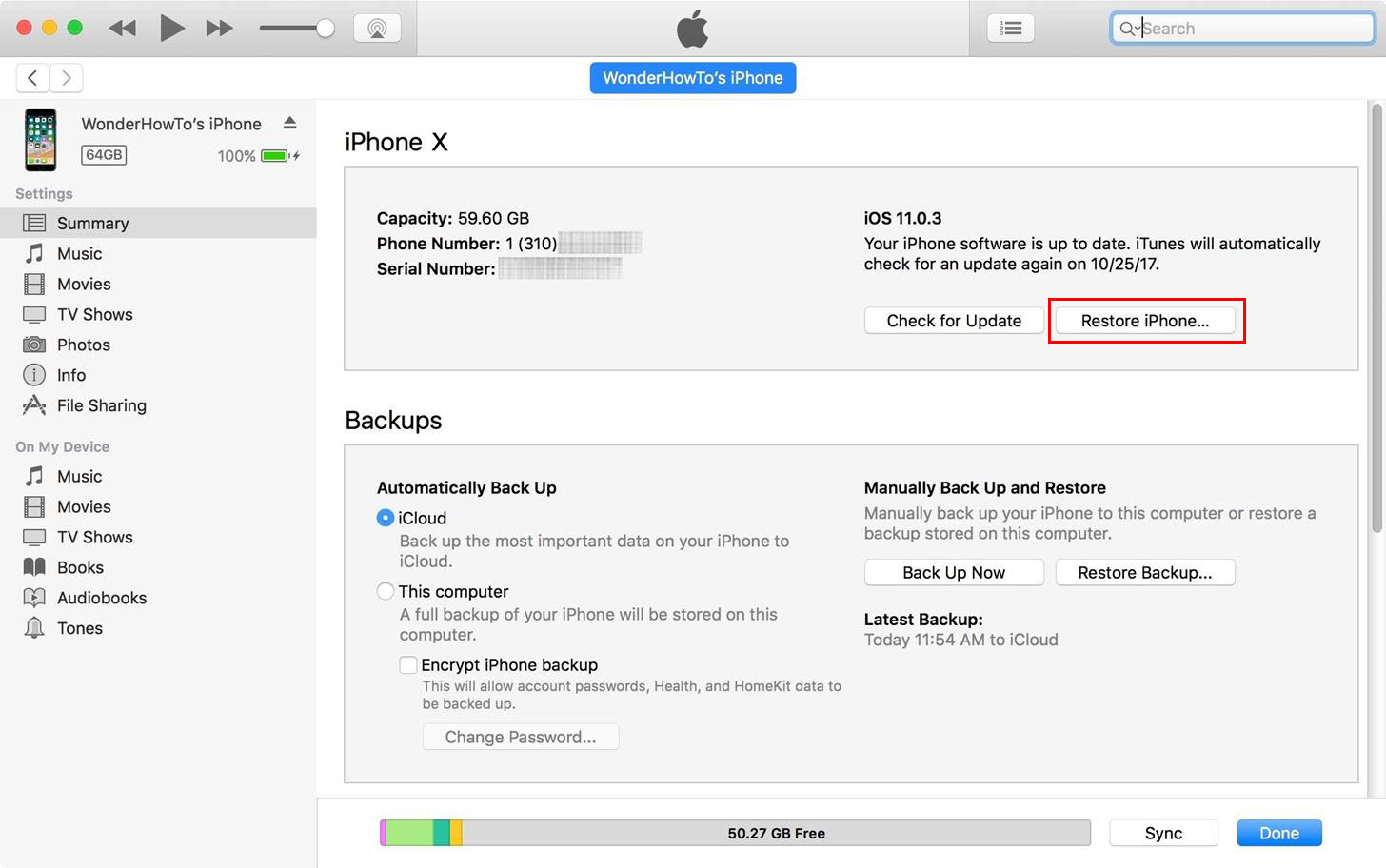
8. Fix iPhone-højttaler fungerer ikke uden at miste data
Hvis alle ovenstående løsninger ikke løser problemetudgave, og du er sikker på, at højttaleren ikke er ødelagt, du skal muligvis ansætte tjenesterne fra Tenorshare ReiBoot, et tredjeparts iOS-systemgendannelsesprogram, der let kan løse ethvert iOS-problem. Det er især nyttigt til at løse problemer med iOS, der sidder fast, hvilket kan gøre det ideelt, hvis enheden sidder fast i hovedtelefontilstand.
Hvis du vil bruge ReiBoot til at løse dette problem, skal du downloade og installere programmet på din computer og derefter følge disse enkle trin;
Trin 1: Start ReiBoot på din computer, og tilslut derefter iPhone til computeren ved hjælp af USB-kabler. Når programmet genkender enheden, skal du klikke på "Fix all iOS Issues" for at starte.

Trin 2: Klik på "Download" for at downloade den firmware-pakke, der er nødvendig for at ordne enheden.

Trin 3: Når downloadet er færdigt, skal du klikke på "Start Repair" for at starte reparationsprocessen.

Det er vores håb, at ovenstående løsninger vil hjælpe dig med let at løse iPhone-højttalerne, der ikke fungerer, og få enheden til at fungere korrekt igen.









